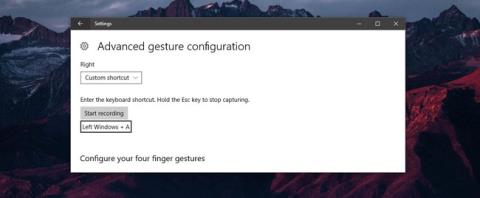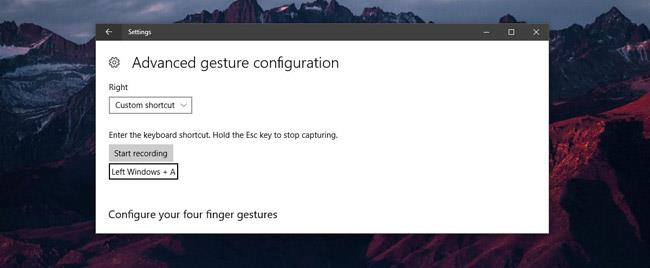A laptopokon lévő érintőpadok (touchpad) régóta a Windows számítógépek nélkülözhetetlen részét képezik. A Microsoft azonban egészen a Windows 10-ig nem tette egyszerűvé a kézmozdulatok megváltoztatását és vezérlését. A legújabb laptopokat nagy pontosságú érintőpaddal látták el, így a Windows 10 rendszerben billentyűparancsok helyett kézmozdulatokat is használhat, ha rendelkezik ilyen számítógéppel. A számos lehetőség közül testre szabhatja a kézmozdulatokat, billentyűparancsokat húzhat vagy koppinthat, vagy testreszabhatja az érintőpadot a Windows 10 rendszerben .
A Windows 10 rendszerben a billentyűparancsokat kézmozdulatokkal társíthatja
Nyissa meg a Beállítások alkalmazást , és lépjen az Eszközök beállításcsoportba . Válassza az érintőpad lapot . A biztosság érdekében nézze meg a képernyő tetejét. Megjelenik egy üzenet, amely megerősíti, hogy nagy pontosságú érintőpadot használ. Ha a számítógépén nincs ilyen, ez a párbeszédpanel nem jelenik meg.
Görgessen lefelé, vagy nézze meg a képernyő jobb oldalát, hogy megtalálja a „ Speciális gesztuskonfiguráció ” lehetőséget. A Speciális kézmozdulat-konfiguráció alatt láthatja a testreszabási lehetőségeket a három- és négyujjas koppintáshoz és csúsztatáshoz. Húzza fel a menüt a billentyűparancs helyett használni kívánt mozdulattal, és válassza az " Egyéni gyorsbillentyű " lehetőséget a lehetőségek közül.
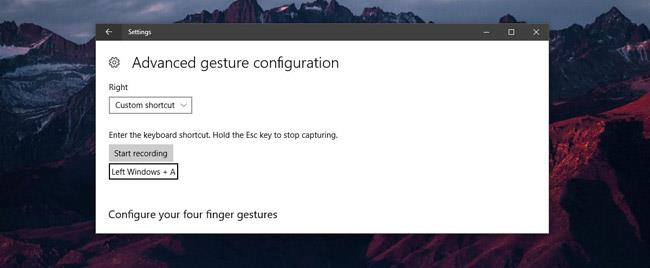
A művelet után egy kis párbeszédpanel jelenik meg a " Rögzítés indítása " gombbal a tetején. Kattintson rá, és írja be azt a billentyűparancsot, amelyet hozzá szeretne rendelni a gesztusához. Ha végzett, kattintson a " Felvétel leállítása " gombra. Csak ennyit kell tenned. Amikor egy kézmozdulatot tesz, a számítógép végrehajtja a hozzárendelt parancsikont.
Fontos jegyzet
Csúsztatással vagy koppintással konkrét vagy globális billentyűparancsokat rendelhet hozzá.
A csúsztatási kézmozdulatokhoz azonban nincs korlátozva adott billentyűparancsok hozzárendelése. Ez hatással lehet a globális billentyűparancsokra vagy más alkalmazásokra.
A hatás itt nem jelenti azt, hogy a Windows 10 más alkalmazásai vagy szolgáltatásai leállnak. Ha egy alkalmazáson belül csúsztatást hajt végre, és az alkalmazás felismeri az alkalmazáshoz társított parancsikont, akkor az alkalmazás végrehajtásra kerül.
Például, ha a Ctrl+N billentyűkombinációt egy háromujjas érintéshez rendeli, az billentyűparancsként fog működni a Chrome-ban , az MS Word-ben, sőt még a Photoshopban is parancsikonként működik , és minden más alkalmazás támogatja ezt a billentyűparancsot. Ha általános billentyűparancsot rendel egy kézmozdulathoz, kisebb valószínűséggel ütközik problémákba a használata során. Ne feledje, hogy a billentyűparancsok az Ön által használt alkalmazástól függetlenül végrehajthatók, és végrehajtásra kerülnek.
Többet látni: